win连蓝牙耳机 win7蓝牙耳机连接步骤
Win蓝牙耳机连接步骤简单易操作,只需几个简单步骤即可完成连接,确保Win7系统的蓝牙功能已经打开,然后打开蓝牙耳机的开关,让其处于配对模式。接着在Win7系统中搜索蓝牙设备并选择要连接的蓝牙耳机,进行配对验证。等待连接成功提示,即可享受高质量的无线音乐体验。连接Win蓝牙耳机,让音乐更畅快地流淌在耳边,享受自由自在的音乐时光。
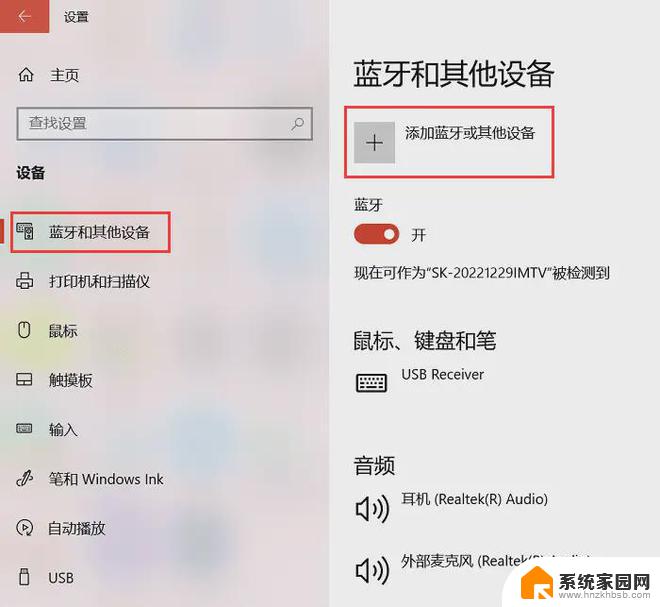
**一、开启蓝牙功能**
首先,确保你的电脑支持蓝牙功能并已开启。在Win7中,蓝牙设置可能不直接显示在控制面板中,但你可以通过“设备和打印机”来管理蓝牙设备。点击开始菜单,选择“设备和打印机”,在窗口顶部找到“添加设备”按钮并点击。
**二、搜索并配对蓝牙耳机**
点击“添加设备”后,系统会开始搜索附近的蓝牙设备。此时,请确保你的蓝牙耳机已处于可被搜索的配对模式。根据耳机说明书操作,通常需长按耳机上的某个按钮数秒直至指示灯闪烁。当系统找到你的耳机时,会显示在搜索结果中,点击它进行配对。
**三、完成配对并连接**
配对过程中,系统可能会要求你输入配对码。大多数蓝牙耳机的默认配对码是“0000”或“1234”,但请参照你的耳机说明书。输入正确后,耳机会成功配对并显示在“设备和打印机”列表中。此时,耳机已经与你的Win7电脑建立了连接,但可能还需要进行额外的设置才能正常使用。
**四、设置音频输出**
连接成功后,你需要在Win7的音频设置中将蓝牙耳机设置为默认音频输出设备。右击任务栏右下角的音量图标,选择“播放设备”。在列表中找到你的蓝牙耳机并右击,选择“设置为默认设备”。这样,电脑上的音频就会通过蓝牙耳机播放了。
通过以上步骤,你就可以在Win7系统上成功连接并使用蓝牙耳机了。虽然过程可能稍显复杂,但一旦设置完成,就能享受到无线音频带来的便利与自由。
以上就是win连蓝牙耳机的全部内容,有需要的用户就可以根据小编的步骤进行操作了,希望能够对大家有所帮助。
win连蓝牙耳机 win7蓝牙耳机连接步骤相关教程
- win7台式电脑蓝牙怎么连接耳机 Win7蓝牙耳机连接电脑教程
- 电脑win7连接蓝牙耳机 Win7蓝牙耳机连接电脑失败
- win7的电脑连接不上蓝牙耳机 win7电脑如何连接蓝牙耳机
- windows7电脑怎么连接蓝牙耳机 win7电脑连接蓝牙耳机的方法
- 蓝牙怎么连接电脑win7 Win7电脑连接蓝牙耳机的教程
- win7的蓝牙怎么配对 Win7电脑如何连接蓝牙耳机
- 怎么把新买的蓝牙耳机连接手提电脑windows7 笔记本电脑如何蓝牙连接耳机
- win7连蓝牙鼠标 Windows 7连接蓝牙鼠标的详细步骤及图文教程
- mac电脑装windows7系统 苹果mac装win7系统详细教程
- windows7可以分屏吗 Win7如何快速分屏设置
- win7自带游戏点了没反应 win7旧版游戏启动无反应如何解决
- wind7第三方软件认不到电脑摄像头 Win7摄像头无法打开怎么办
- win7删除最近打开的文件夹记录 win7清除最近打开文件记录步骤
- win7优盘打不开 u盘设备在win7连接不上怎么办
win7系统教程推荐
- 1 wind7第三方软件认不到电脑摄像头 Win7摄像头无法打开怎么办
- 2 win7优盘打不开 u盘设备在win7连接不上怎么办
- 3 win连蓝牙耳机 win7蓝牙耳机连接步骤
- 4 win7进去安全模式按哪个键 win7进入安全模式的三种方法图解
- 5 笔记本电脑win 7系统激活怎么激活 win7怎么激活密钥
- 6 windows7旗舰版怎么打开管理员权限 win7如何设置权限以管理员身份运行程序
- 7 wind7系统还原怎么操作 win7笔记本恢复出厂设置流程
- 8 windows系统开机密码忘了怎么办 Win7系统忘记管理员密码怎么办
- 9 windows 任务清单 Win7 Windows任务计划程序服务查找方法
- 10 window 7怎么连无线网 win7怎么设置无线网络连接